Szétválasztása adatbázis kézzel blog titkosítás
Az elválasztás az adatbázis nem feltétlenül vonatkozik mester. Akkor kézzel mozgatni táblázatok külön adatbázis fájlt, majd kézzel hoz létre kommunikációt velük. Ennek fő oka ez a megközelítés a vágy, hogy megosszák az adatbázis több darabra - például azt szeretnénk, hogy hozzon létre egy ügyfél része és négy fájl szervereket.
Van néhány jó oka elválasztó adatbázisához. Ezek a következők.
| Növelné a megbízhatóságot. Sőt, ha a fájl sérült, a többi
marad ugyanabban az állapotban.
§ Nagyobb biztonság. Az eszközöket a Windows, akkor kezelheti jogosultsága megnyitni az adott fájlt. Ezekkel az eszközökkel, csak akkor veheti igénybe a különválasztjuk az adatbázis felhasználói hozzáférést blokkolni a részét a szerver adatbázis, amelyhez kapcsolódik.
| Az esetleges további növekedését az adatbázis fájlt. Mint korábban említettük, Access Program
korlátozza a mérete az adatbázis 2 GB. Ha azt tervezi, hogy tárolja a nagy rekordok száma
mellékletek (pl képek), jó lenne, hogy bízzanak abban, hogy dos
tatochno lemezterület áll abban a pillanatban, és elérhető lesz a belátható
IOM jövője.
Az elválasztás az adatbázis kézzel, akkor kell használni az import eszköz és Access szoftver export. stb Ezek a lépések azt mutatják szétválasztása DB Boutique Caramel három különböző fájlokat, így tárolni hitelkártya adatait elkülönítve a többi információt. (Ha azt szeretnénk, hogy ismételje meg ezeket a lépéseket a számítógépen, keresse az adatbázis példát az oldalon „Hiányzó CD” Web-site www.missingmanuals.com.)
1. Hozza létre a szükséges adatbázis szerver.
Ebben a példában van szükség két adatbázis-kiszolgálók, raktárként hitelkártya adatok (nevezzük BoutiqueFudgeSecrets_be.accdb) és egy a többi részletet (nevezzük BoutiqueFudge_be.accdb). Mielőtt folytatnám, hozzon létre mind az adatbázist az Access és azokat egy nyilvános mappában, de üres.
2. Nyissa meg a kiszolgáló adatbázis fájlt.
A következő feladat -, hogy adja hozzá a megfelelő táblázatok az egyes adatbázis-kiszolgáló. Ehhez az Import Wizard Access programot.
Kezdjük BoutiqueFudgeSecretsJbe.accdb fájlt. Ez könnyebb, mint kellene, ha csak egyetlen asztalnál.
3. A szalagon Külső adatok> Import> Access (Külső adatok> Import> Access).
Import Wizard indul (ábra. 18,6).
Ez a példa importál táblázatokat szükséges kiszolgáló DB. Meg lehet próbálni, és fordított vétel - export táblázatok az ügyfél adatbázisban. De kiviteli műveletek szigorúbb, mint a behozatal, t. Hogy. Ezek lehetővé teszik, hogy konvertálni csak egy táblázatot egy időben.
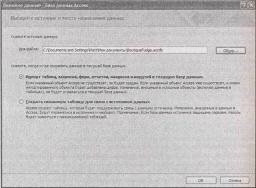
Ábra. 18.6. Az első mezőbe, a varázsló kiválasztja táblázatfájlból importálni kívánt, majd úgy dönt, hogy másolni egy tábla, vagy hozzon létre egy linket hozzájuk
4. A Fájlnév (File name), adja meg a helyét az ügyfél adatbázisban.
Ebben a példában - ez BoutiqueFudge.accdb fájl jelenleg tartalmaz egy komplett szett (táblák, lekérdezések, űrlapok és jelentések).
5. Jelölje be az első gombot Import ... táblázatok az aktuális adatbázisban (Import asztalok ... az aktuális adatbázis).
A második kapcsoló lehetővé teszi, hogy csatolt táblázatok. Akkor alkalmazza őket a folyamat későbbi részében.
6. Kattintson az OK gombra.
Import objektumok ablak jelenik meg a képernyőn (Import Objects) a teljes tartalmát az adatbázis (ábra. 18,7).
6. Válassza ki a táblázatot importálni kívánt, és kattintson az OK gombra.
DB BoutiqueFudgeSecrets_be kell csak táblázat eltérnek (hitelkártya).
Miután az OK gombra kattint, az Access példányban a táblázat az adatbázisban. Az adatbázis fájl lehet zárni.
8. Ismételje 2-7 kitölteni a többi kiszolgáló adatbázis fájlt.
Ebben a példában meg kell nyitni BoutiqueFudge_be.accdb fájlt, és importálja az összes asztal kivételével eltérnek asztalra.
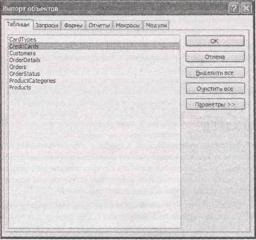
Ábra. 18.7. A táblázatok lap felsorolja az összes adatbázis táblák. Jelölje egyetlen kattintással az is importálni kívánt
Befejezése után az adatátvitel az adatbázis szerver, itt az ideje, hogy frissítse az ügyfél adatbázisban.
9. Nyissa meg a klienst tárol.
Esetünkben BoutiqueFudge.accdb fájlt.
10. Vegye ki az összes asztal.
Ne félj - elvégre, ha csak másolja őket a kiszolgáló adatbázis-fájlokat. Befejezése után az eltávolítási legyen az utolsó lépés - létrehozni az időpontját, a kommunikáció az ügyfél adatbázisban. Ha a táblák vannak kapcsolva egymással, kezdje alárendelt vagy gyerek asztal.
11. A szalagon Külső adatok> Import> »Access (Külső adatok> Import> Access).
Import Wizard újra.
12. Határozza meg a varázsló az első szerver fájl, válassza a Create a csatolt tábla kommunikálni az adatforrás (Link az adatforrás), majd az OK gombra.
Kezdje BoutiqueFudgeSecrets_be.accdb fájlt.
13. Válassza ki az összes táblát és kattintson az OK gombra.
Kapcsolódás a program létrehozza a megfelelő csatolt táblázatok az adatbázisban. Továbbá minden asztalnál a navigációs ablaktábla az figyelmeztető ikon nyíl, hogy tudd, hogyan használják a kommunikáció.
14. Ismételje meg a 11-13 minden adatbázis szerver.
Ha kezdődött BoutiqueFudgeSecrets_be fájlt, akkor itt az ideje, hogy lépni BoutiqueFudge_be fájl tartalmazza az összes többi időpontot az asztalnál.
Ha elvégezte az összes ezeket a lépéseket, akkor kap három adatbázis fájlokat, hogy működjenek együtt: BoutiqueFudgeSecrets__be.accdb információkat hitelkártyák, Boutique-Fudge__be.accdb más táblázatok és BoutiqueFudge.accdb lekérdezések, űrlapok és jelentések. Ha azt szeretnénk, hogy a végső termék, nézd meg a példákat letölthetők az internetről, hogy ebben a fejezetben. Ugrás a szakasz. „Database Security” ebben a fejezetben, hogy megtanulják, hogyan kell használni a különböző biztonsági beállításokat a különböző szerver adatbázis.